Wie man OneNote beim Start deaktiviert?

OneNote ist eine leistungsstarke und flexible Ressource, die es Ihnen ermöglicht, Informationen schnell zu sammeln und Notizen zu erstellen.
Allerdings ärgert die OneNote-App die Windows-Benutzer erheblich, da sie automatisch beim Systemneustart gestartet wird und wertvolle Systemressourcen verbraucht, die für wesentliche Programme benötigt werden.
Wenn Sie nicht möchten, dass OneNote mit anderen Programmen interferiert und automatisch geladen wird, können Sie den Startprozess des OneNote-Programms auf verschiedene Weise deaktivieren, die in diesem Leitfaden besprochen werden.
Wie deaktiviere ich OneNote beim Start?
1. OneNote im Task-Manager deaktivieren
-
Klicken Sie mit der rechten Maustaste auf das Windows-Symbol in der Taskleiste und wählen Sie Task-Manager aus dem Schnellzugriffsmenü.
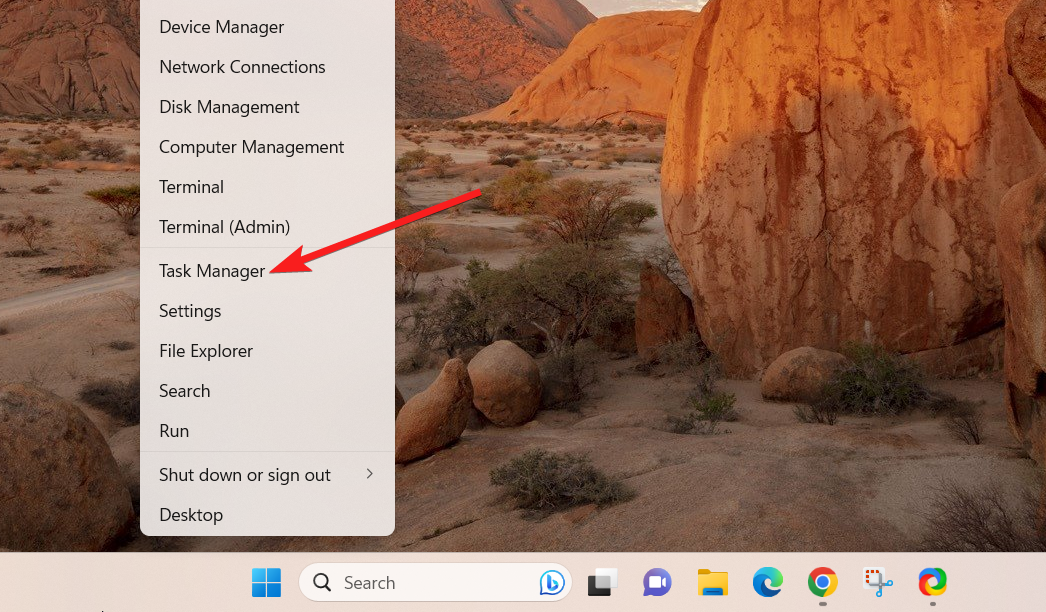
- Wechseln Sie zum Autostart-Tab im Task-Manager-Fenster.
-
Wählen Sie den Send to OneNote Tool-Prozess aus und klicken Sie auf die Schaltfläche Deaktivieren in der unteren rechten Ecke.
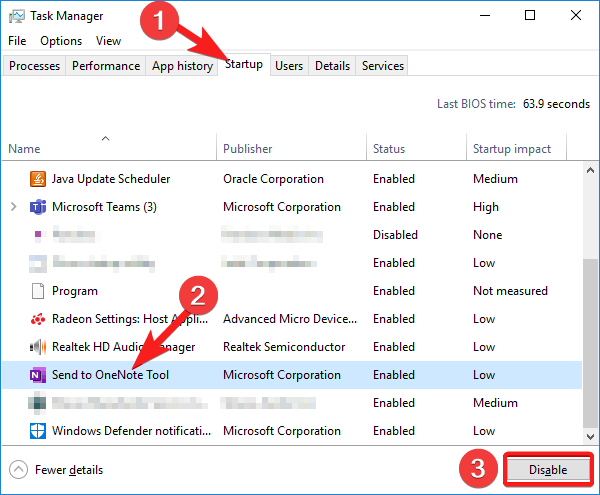
- Schließen Sie den Task-Manager und starten Sie Ihren Windows-PC neu, um die Änderungen anzuwenden.
Sie können OneNote im Fenster des Task-Managers deaktivieren, um zu verhindern, dass es beim Start automatisch gestartet wird.
2. Löschen Sie das OneNote-Shortcut aus dem Autostart-Ordner
- Starten Sie das Ausführen-Dialogfeld mit der Windows + R-Tastenkombination.
-
Geben Sie den folgenden Befehl in den Ausführen-Dialog ein und drücken Sie die OK-Taste, um direkt auf den Autostart-Ordner Ihres Benutzerkontos zuzugreifen.
Shell:startup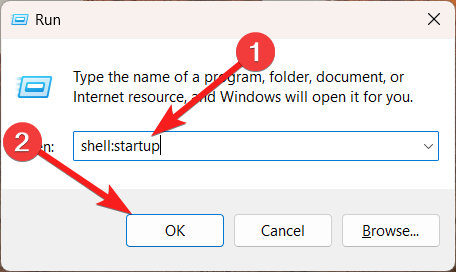
-
Suchen Sie das Send to OneNote-Shortcut in der Liste der Shortcuts, klicken Sie mit der rechten Maustaste darauf und wählen Sie das Papierkorb-Symbol im Kontextmenü.
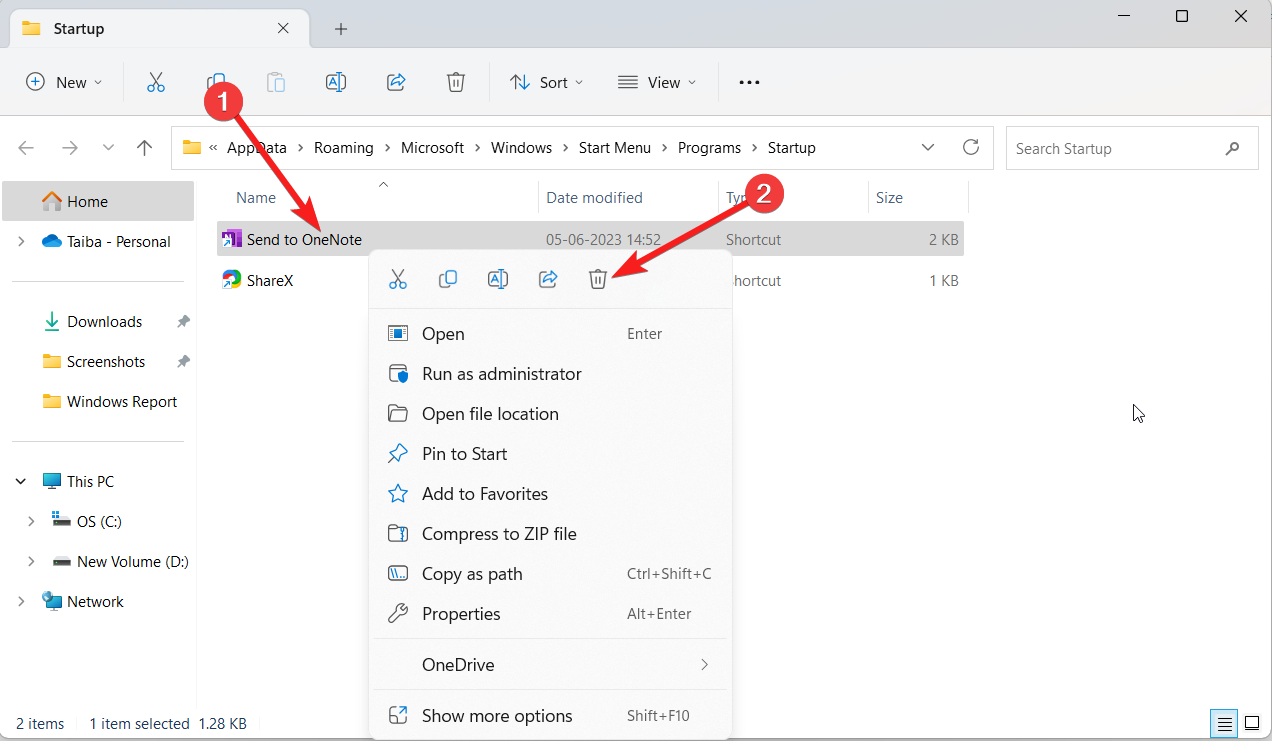
- Starten Sie nun Ihren Windows-PC neu, um die Änderungen anzuwenden, und OneNote wird beim Start nicht mehr automatisch geladen.
Das Löschen des OneNote-Shortcuts aus dem Autostart-Ordner des Benutzerkontos, in dem Sie derzeit angemeldet sind, deaktiviert OneNote beim Start.
Weitere Informationen zu diesem Thema lesen
- Wie man das DirectX-Diagnosetool (dxdiag) in Windows 11 öffnet und verwendet.
- So verwenden Sie die Xbox Game Bar in Windows 11 (Vollständige Anleitung für Anfänger).
- So gewinnen Sie das Bing-Quiz: Einfache Schritte, um immer richtig zu liegen.
3. Entfernen Sie OneNote aus dem Benachrichtigungsbereich
- Klicken Sie auf das Aufwärts-Pfeilsymbol in der unteren rechten Ecke Ihres Windows-PCs, um das Systemtray anzuzeigen.
-
Klicken Sie mit der rechten Maustaste auf das OneNote-Symbol in Ihrem Systemtray und wählen Sie die Option OneNote öffnen.
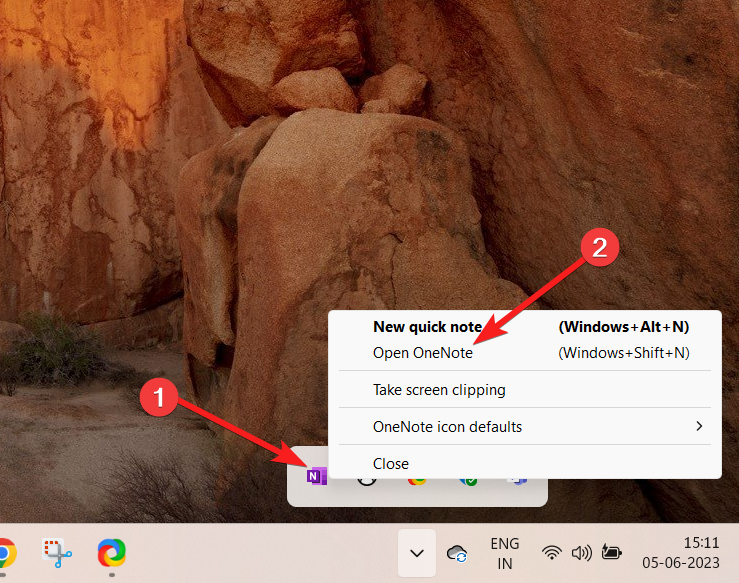
-
Klicken Sie auf die Datei-Option, die sich im oberen Menüband der OneNote-App befindet.
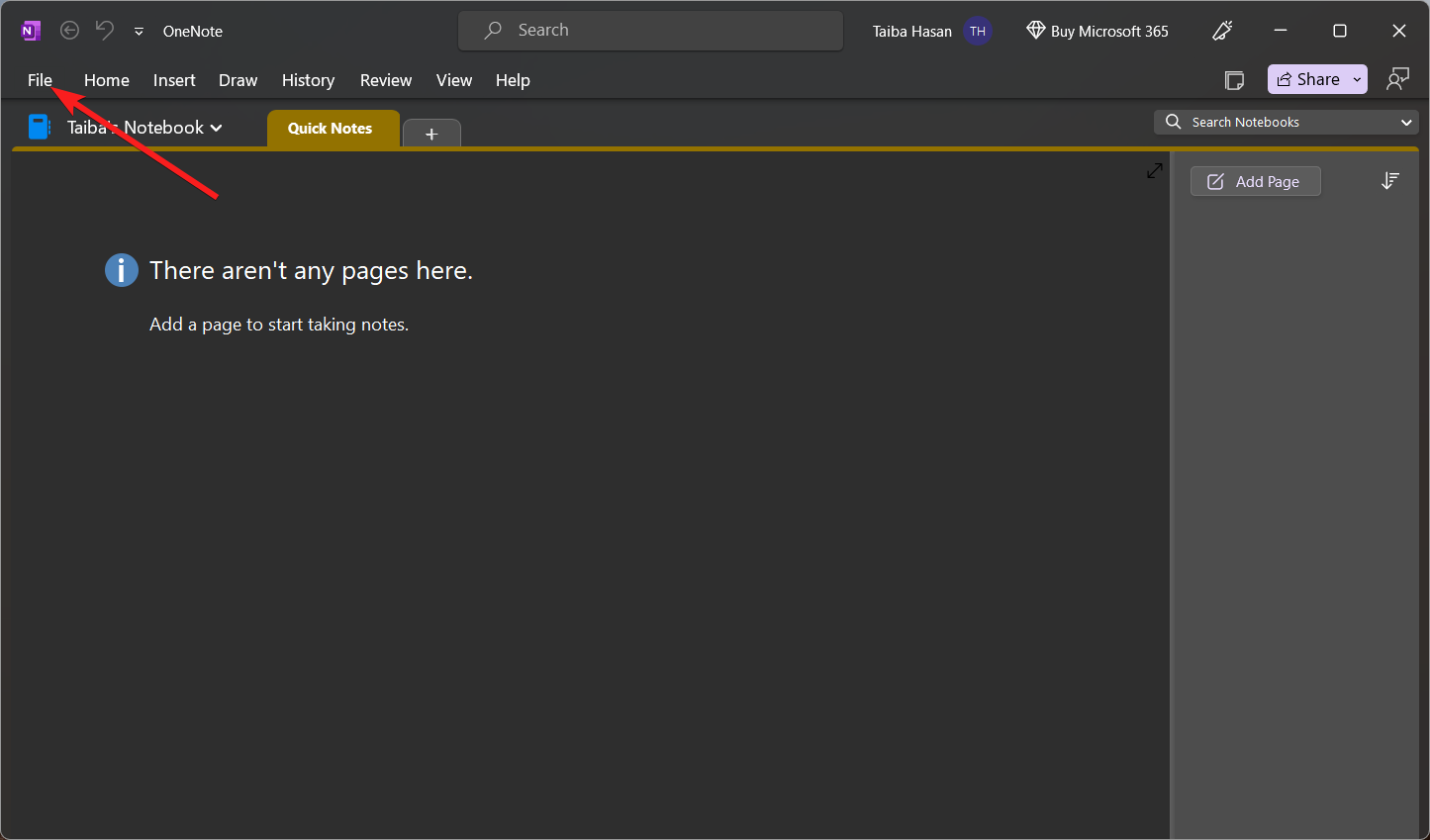
- Wählen Sie Optionen, die sich unten in der linken Sidebar befindet.
-
Wechseln Sie dann zur Anzeige-Option im linken Menü der OneNote-Optionen-Fenster und deaktivieren Sie das Kästchen für die Option OneNote-Symbol im Benachrichtigungsbereich der Taskleiste platzieren, die sich im rechten Bereich befindet.
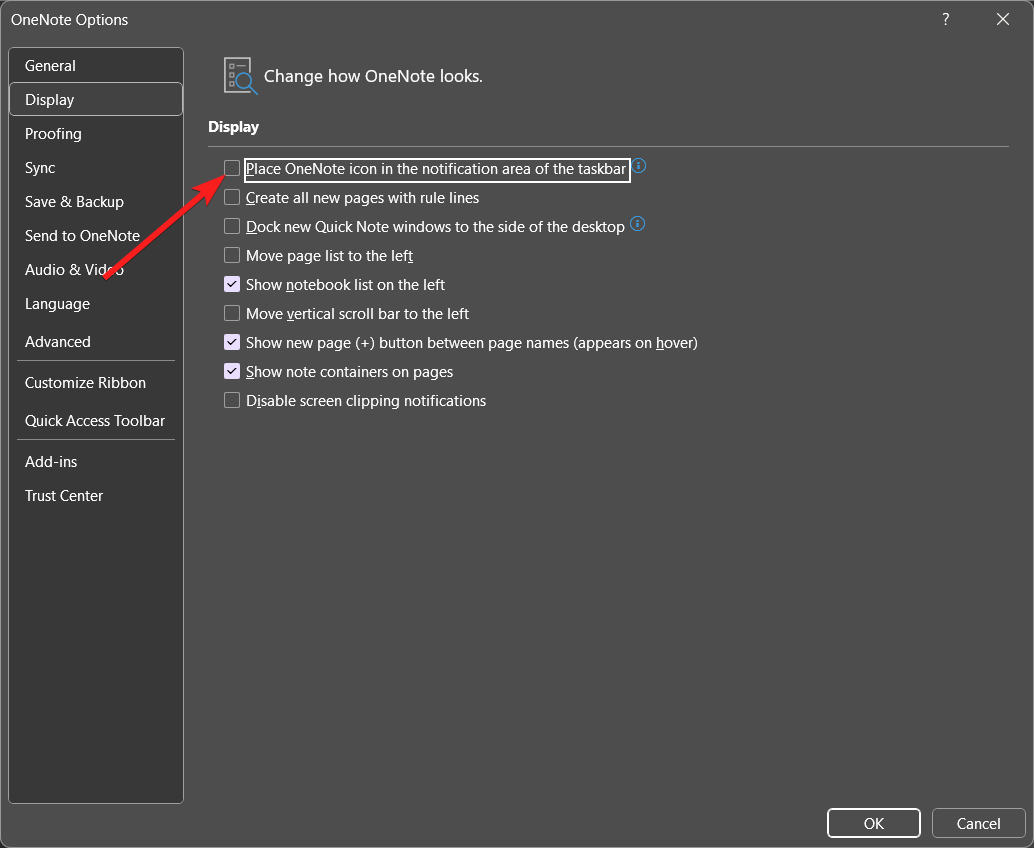
- Drücken Sie OK, um die Änderungen zu speichern.
Das Entfernen des OneNote-Symbols aus dem Benachrichtigungsbereich stellt sicher, dass das Tool nicht jedes Mal erscheint, wenn Sie Ihren Windows-Computer neu starten.
4. Microsoft Office reparieren
- Stellen Sie sicher, dass Ihr PC über eine stabile Internetverbindung verfügt.
- Starten Sie die Einstellungen-App mit der Windows + I-Tastenkombination.
-
Wechseln Sie zu den Apps-Einstellungen in der linken Sidebar und wählen Sie Installierte Apps im rechten Bereich.
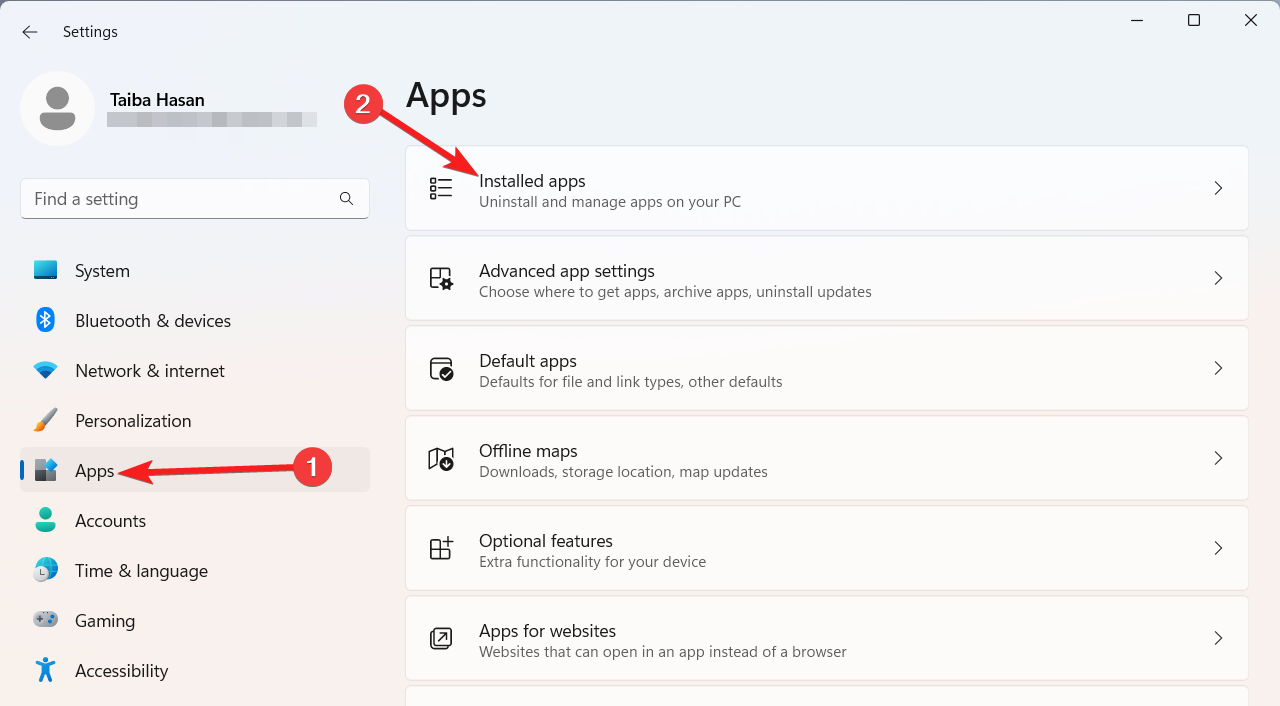
- Scrollen Sie nach unten zu den installierten Apps und suchen Sie die Microsoft 365-App.
-
Klicken Sie auf das Menü-Symbol (drei Punkte) daneben und wählen Sie die Ändern-Option aus dem Untermenü.
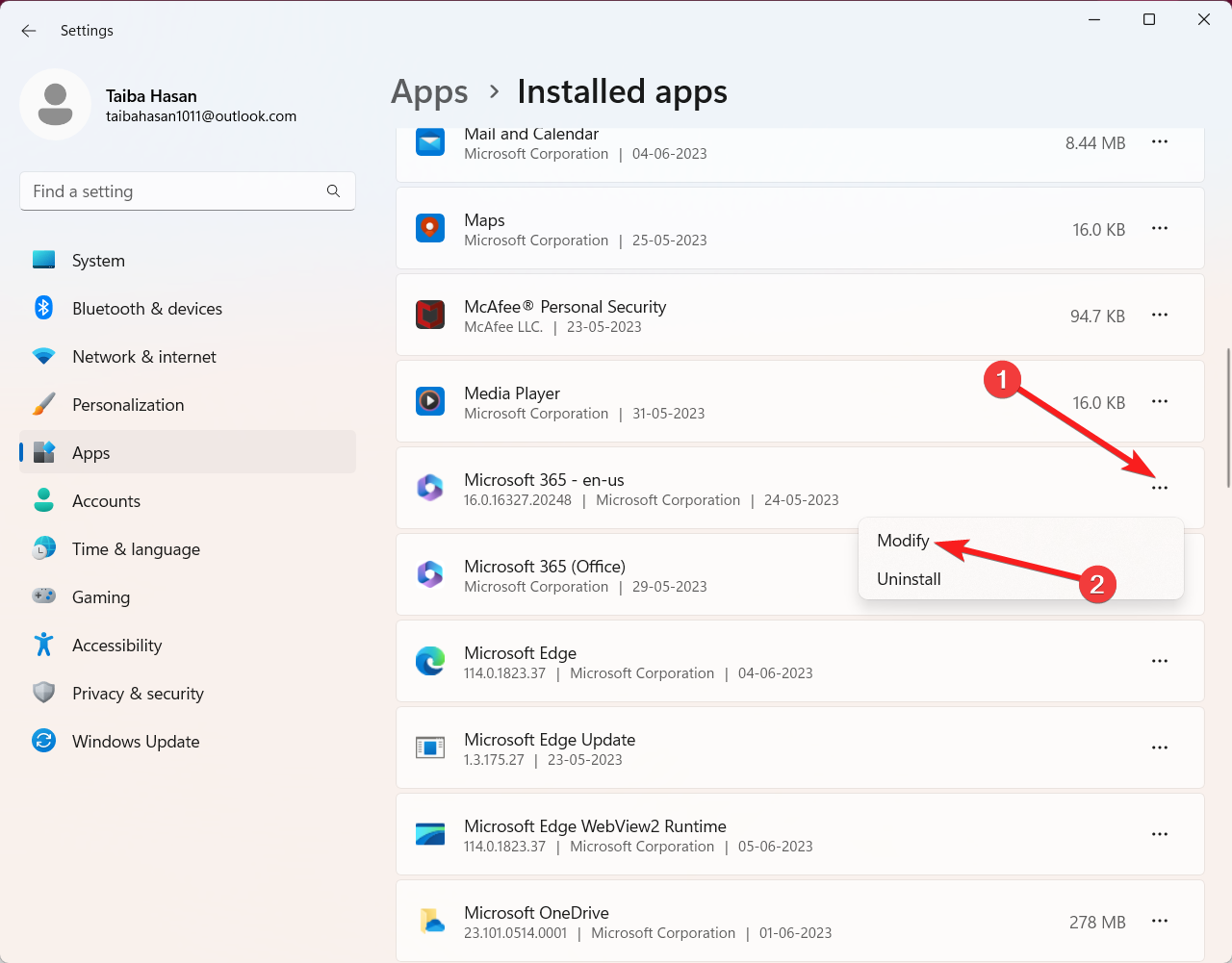
- Drücken Sie Ja im Benutzeraktionskontroll-Fenster, das erscheint.
-
Wählen Sie im nächsten Fenster, das erscheint, die Option Online-Reparatur und drücken Sie die Schaltfläche Reparieren in der unteren rechten Ecke.
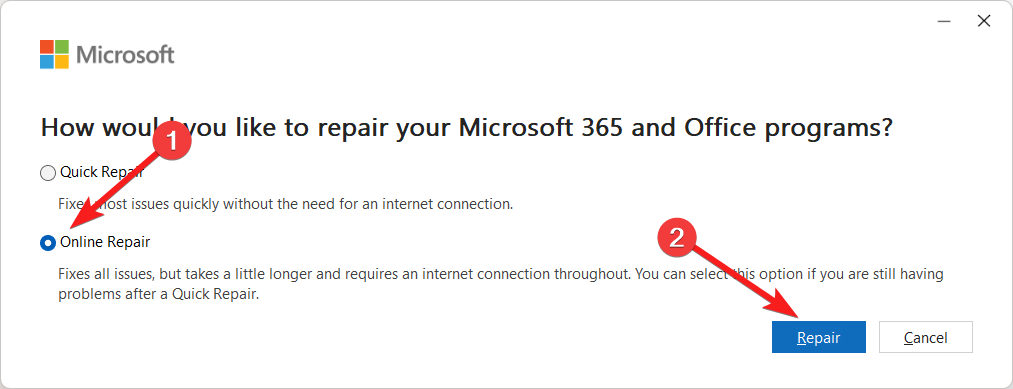
- Warten Sie geduldig, bis der Online-Reparaturprozess abgeschlossen ist. Nach Abschluss starten Sie Ihren Windows-PC neu und Sie werden OneNote beim Start nicht mehr sehen.
Wenn OneNote trotz der Deaktivierung des automatischen Starts der OneNote-App weiterhin erscheint, könnte es Probleme mit der Microsoft Office-Suite geben. Eine Online-Reparatur von Microsoft Office sollte das zugrunde liegende Problem lösen.
Das ist alles in diesem Leitfaden! Sie können diese Methoden in der angegebenen Reihenfolge implementieren, um OneNote daran zu hindern, beim Neustart automatisch zu starten.
Bevor Sie gehen, möchten Sie möglicherweise die OneNote-App reparieren, wenn sie nicht reagiert und immer wieder unerwartet abstürzt.
Falls Sie weitere Hilfe benötigen, um OneNote beim Start zu deaktivieren, können Sie uns gerne eine Nachricht hinterlassen.













